windows电脑设置密码锁屏 Windows11锁屏密码设置方法
更新时间:2024-03-03 14:55:36作者:jiang
在如今信息安全日益受到重视的时代,设置电脑锁屏密码成为保护个人隐私和数据安全的重要举措之一,对于Windows11用户来说,如何正确设置锁屏密码显得尤为重要。下面将介绍Windows11锁屏密码设置方法,帮助大家更好地保护自己的电脑和数据安全。
具体步骤:
1.点击桌面的windows图标,进入设置选项。
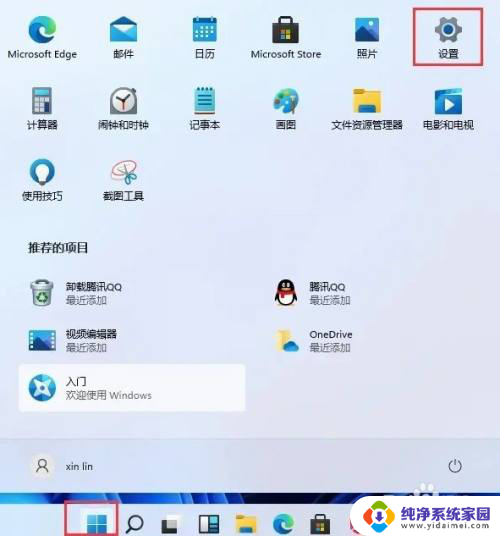
2.找到账户选项点击进入。
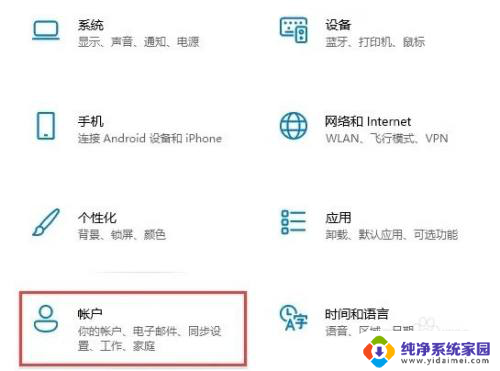
3.在账户选项中点击登录选项,然后点击右边的PIN选项即可。
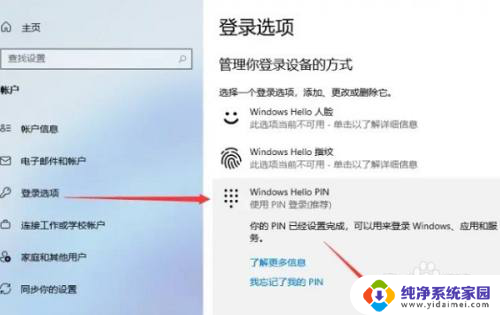
4.然后弹出的窗口更改新的PIN开机密码就行。
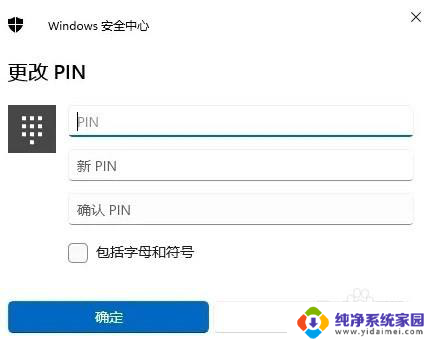
以上是关于在Windows电脑上设置密码锁屏的全部内容,如果你遇到了相同的问题,可以参考本文中介绍的步骤进行修复,希望这对大家有所帮助。
windows电脑设置密码锁屏 Windows11锁屏密码设置方法相关教程
- 华为win11锁屏密码在哪里设置 Windows 11锁屏密码添加方法
- win11怎么设置电脑锁屏密码 Win11如何设置锁屏密码
- 怎样设置电脑锁屏密码win11 电脑屏幕锁设置方法
- win11怎么设锁屏密码 电脑屏幕锁设置教程
- win11怎样设置锁屏 Win11系统锁屏密码如何设置
- win11怎么更改电脑开机密码和锁屏密码 笔记本电脑开机密码设置方法
- win11设置屏保密码怎么设置 Win11屏保密码设置方法
- 桌面设置密码怎么取消 win11如何取消锁屏密码
- windows11电脑如何设置登录密码 Windows11如何设置电脑密码
- win11怎么更改屏幕密码 电脑屏幕锁设置教程
- win11如何关闭协议版本6 ( tcp/ipv6 ) IPv6如何关闭
- win11实时防护自动开启 Win11实时保护老是自动开启的处理方式
- win11如何设置网页为默认主页 电脑浏览器主页设置教程
- win11一个屏幕分四个屏幕怎么办 笔记本如何分屏设置
- win11删除本地账户登录密码 Windows11删除账户密码步骤
- win11任务栏上图标大小 win11任务栏图标大小调整方法